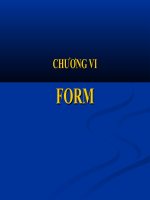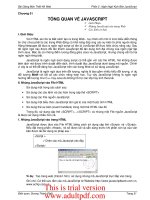bài giảng môn thiết kế web - chương vi form
Bạn đang xem bản rút gọn của tài liệu. Xem và tải ngay bản đầy đủ của tài liệu tại đây (408.73 KB, 27 trang )
FORM
FORM
CHƯƠNG VI
CHƯƠNG VI
I.
I.
GIỚI THIỆU FORM
GIỚI THIỆU FORM
1.
1.
Form được sử dụng khi cần:
Form được sử dụng khi cần:
–
Thu thập thông tin tên, địa chỉ, số điện thoại, email, …để
Thu thập thông tin tên, địa chỉ, số điện thoại, email, …để
đăng ký cho người dùng vào một dịch vụ, một sự kiện
đăng ký cho người dùng vào một dịch vụ, một sự kiện
–
Tập hợp thông tin để mua hàng
Tập hợp thông tin để mua hàng
–
Thu thập thông tin phản hồi về một Website
Thu thập thông tin phản hồi về một Website
–
Cung cấp công cụ tìm kiếm trên website
Cung cấp công cụ tìm kiếm trên website
2.
2.
Cách tạo:
Cách tạo:
Cú pháp
Cú pháp
:
:
<Form Method=(Post, Get) Action=script.url>
<Form Method=(Post, Get) Action=script.url>
Nội dung của Form
Nội dung của Form
</Form>
</Form>
Trong đó
Trong đó
:
:
-
-
Method
Method
: xác định phương thức đưa dữ liệu lên máy
: xác định phương thức đưa dữ liệu lên máy
chủ, có 2 giá trị :Post và Get
chủ, có 2 giá trị :Post và Get
–
Nếu giá trị là GET thì trình duyệt sẽ tạo một câu
Nếu giá trị là GET thì trình duyệt sẽ tạo một câu
hỏi chứa trang URL, một dấu hỏi và các giá trị do
hỏi chứa trang URL, một dấu hỏi và các giá trị do
biểu mẫu tạo ra. Trình duyệt sẽ đổi script của câu
biểu mẫu tạo ra. Trình duyệt sẽ đổi script của câu
hỏi thành kiểu được xác định trong URL để xử lý.
hỏi thành kiểu được xác định trong URL để xử lý.
–
Nếu giá trị là POST thì dữ liệu trên biểu mẫu sẽ
Nếu giá trị là POST thì dữ liệu trên biểu mẫu sẽ
được gửi đến script như một khối dữ liệu
được gửi đến script như một khối dữ liệu
-
-
Action
Action
: là địa chỉ của script sẽ thực hiện khi form
: là địa chỉ của script sẽ thực hiện khi form
được submit
được submit
II.
II.
CÁC PHẦN TỬ CỦA FORM
CÁC PHẦN TỬ CỦA FORM
Các phần tử của form thường sử dụng trên web gồm:
Các phần tử của form thường sử dụng trên web gồm:
–
Input boxes
Input boxes
: nhập dữ liệu dạng text và number
: nhập dữ liệu dạng text và number
–
Radio buttons
Radio buttons
: dùng để chọn một tùy chọn trong danh
: dùng để chọn một tùy chọn trong danh
sách
sách
–
Selection lists
Selection lists
: dùng cho một danh sách dài các lựa
: dùng cho một danh sách dài các lựa
chọn, thường là trong Drop-down list box
chọn, thường là trong Drop-down list box
–
Check boxes
Check boxes
: chỉ định một item được chọn hay không
: chỉ định một item được chọn hay không
–
Text area:
Text area:
một text box có thể chứa nhiều dòng
một text box có thể chứa nhiều dòng
–
Submit và Reset button
Submit và Reset button
: để gửi form đến CGI script
: để gửi form đến CGI script
vừa để reset form về trạng thái ban đầu
vừa để reset form về trạng thái ban đầu
INPUT BOXES
INPUT BOXES
Là một hộp dòng đơn dùng để nhập văn bản hoặc số.
Là một hộp dòng đơn dùng để nhập văn bản hoặc số.
Để tạo các input boxes, sử dụng tag <INPUT>, tag
Để tạo các input boxes, sử dụng tag <INPUT>, tag
<INPUT> còn được sử dụng cho nhiều loại field
<INPUT> còn được sử dụng cho nhiều loại field
khác trên form.
khác trên form.
Cú pháp
Cú pháp
:
:
<FORM>
<FORM>
<INPUT TYPE=Object NAME=Text>
<INPUT TYPE=Object NAME=Text>
</FORM>
</FORM>
Các giá trị của thuộc tính TYPE
Các giá trị của thuộc tính TYPE
:
:
Mặc định giá trị của TYPE là text, nếu trong tag
Mặc định giá trị của TYPE là text, nếu trong tag
<INPUT> không nhập thuộc tính TYPE thì loại
<INPUT> không nhập thuộc tính TYPE thì loại
input boxes là text
input boxes là text
1.
1.
Text box
Text box
:
:
Hộp văn bản, do người sử dụng nhập vào
Hộp văn bản, do người sử dụng nhập vào
Cú pháp
Cú pháp
:
:
<Input Type=”Text” Value=”Value” Name=”name”
<Input Type=”Text” Value=”Value” Name=”name”
Size=n Maxlength=m>
Size=n Maxlength=m>
–
Name : tên dữ liệu đầu vào server
Name : tên dữ liệu đầu vào server
–
Value: Dữ liệu ban đầu có sẳn trong text box
Value: Dữ liệu ban đầu có sẳn trong text box
–
Size: chiều rộng của text box tính bằng số ký tự
Size: chiều rộng của text box tính bằng số ký tự
(mặc định là 20)
(mặc định là 20)
–
Maxlength: số ký tự tối đa có thể nhập vào text box
Maxlength: số ký tự tối đa có thể nhập vào text box
Ví dụ:
Ví dụ:
<html>
<html>
<head><title>Form</title></head>
<head><title>Form</title></head>
<body>
<body>
<form method =post action=“CGI”>
<form method =post action=“CGI”>
<table>
<table>
<tr>
<tr>
<td width=100>UserName </td>
<td width=100>UserName </td>
<td><
<td><
input type=text name =UserName
input type=text name =UserName
></td>
></td>
</tr>
</tr>
<table>
<table>
</form>
</form>
</body>
</body>
</html>
</html>
2.
2.
Tạo hộp Password
Tạo hộp Password
:
:
Những ký tự nhập vào hiển
Những ký tự nhập vào hiển
thị dưới dạng dấu chấm , thông tin sẽ không bị
thị dưới dạng dấu chấm , thông tin sẽ không bị
mã hoá khi gửi lên server
mã hoá khi gửi lên server
Cú pháp:
Cú pháp:
<Input Type=”password” Name=”name” size=n
<Input Type=”password” Name=”name” size=n
maxlength=n>
maxlength=n>
–
Size
Size
: chiều rộng của hộp Password, tính bằng ký tự
: chiều rộng của hộp Password, tính bằng ký tự
–
Maxlength
Maxlength
: Số ký tự tối đa có thể nhập vào hộp
: Số ký tự tối đa có thể nhập vào hộp
Password
Password
<html>
<html>
<head><title>Form</title></head>
<head><title>Form</title></head>
<body>
<body>
<form><table>
<form><table>
<tr>
<tr>
<td>Password: </td>
<td>Password: </td>
<td><
<td><
input Type='password'
input Type='password'
name =Password></td>
name =Password></td>
</tr>
</tr>
</table></form>
</table></form>
</body>
</body>
</html>
</html>
3.
3.
Checkbox
Checkbox
:
:
Hộp chọn, người xem có thể đánh dấu
Hộp chọn, người xem có thể đánh dấu
nhiều checkbox trong cùng 1bộ
nhiều checkbox trong cùng 1bộ
Cú pháp
Cú pháp
:
:
<Input Type=”Checkbox” Name=”Name”
<Input Type=”Checkbox” Name=”Name”
Value=”Value” Checked> Nhãn
Value=”Value” Checked> Nhãn
–
Name: tên của checkbox
Name: tên của checkbox
–
Value: xác định mỗi giá trị cho mỗi hộp
Value: xác định mỗi giá trị cho mỗi hộp
checkbox được gửi cho server khi người xem
checkbox được gửi cho server khi người xem
đánh dấu vào checkbox
đánh dấu vào checkbox
–
Checked: thuộc tính để hộp check box được
Checked: thuộc tính để hộp check box được
chọn mặc định
chọn mặc định
Ví dụ:
Ví dụ:
<html>
<html>
<head><title>Form</title></head>
<head><title>Form</title></head>
<body>
<body>
<form><table>
<form><table>
<tr>
<tr>
<td width=50 valign=top>Hobby: </td>
<td width=50 valign=top>Hobby: </td>
<td>
<td>
<Input Type='Checkbox' Name='st' Value='nhac' Checked>
<Input Type='Checkbox' Name='st' Value='nhac' Checked>
Music<br>
Music<br>
<Input Type='Checkbox' Name='st' Value='film'> Film<br>
<Input Type='Checkbox' Name='st' Value='film'> Film<br>
<Input Type='Checkbox' Name='st' Value='thethao' > Sport
<Input Type='Checkbox' Name='st' Value='thethao' > Sport
</td>
</td>
</tr>
</tr>
</table></form>
</table></form>
</body>
</body>
</html>
</html>
4.
4.
Radio button
Radio button
: Cho phép người xem chỉ chọn một tuỳ
: Cho phép người xem chỉ chọn một tuỳ
chọn tại mỗi thời điểm
chọn tại mỗi thời điểm
Cú pháp:
Cú pháp:
<input type="radio" name="name“ value="Value"
<input type="radio" name="name“ value="Value"
checked >Nhãn
checked >Nhãn
•
Name: tên của radio, kết nối các radio button với nhau
Name: tên của radio, kết nối các radio button với nhau
•
Value: Những dữ liệu sẽ gữi đến server khi radio
Value: Những dữ liệu sẽ gữi đến server khi radio
button được chọn
button được chọn
•
Checked: thuộc tính để radio button được chọn mặc
Checked: thuộc tính để radio button được chọn mặc
định
định
Ví dụ
Ví dụ
:
:
<html>
<html>
<head><title>Form</title></head>
<head><title>Form</title></head>
<body>
<body>
<form><table>
<form><table>
<tr>
<tr>
<td valign=top>User for</td>
<td valign=top>User for</td>
<td>
<td>
<input type='radio' name=use value=home>Home<br>
<input type='radio' name=use value=home>Home<br>
<input type='radio' name=use value=bus>Business<br>
<input type='radio' name=use value=bus>Business<br>
<input type='radio' name=use value=gov>Government<br>
<input type='radio' name=use value=gov>Government<br>
<input type='radio' name=use value=ed>Educational Institution<br>
<input type='radio' name=use value=ed>Educational Institution<br>
<input type='radio' name=use value=other>Other<br>
<input type='radio' name=use value=other>Other<br>
</td>
</td>
</tr>
</tr>
</table></form>
</table></form>
</body>
</body>
</html>
</html>
5.
5.
Submit Button
Submit Button
:
:
Tất cả thông tin của người xem nhập
Tất cả thông tin của người xem nhập
vào sẽ được gửi đến server khi người xem click nút
vào sẽ được gửi đến server khi người xem click nút
Submit
Submit
Cú pháp:
Cú pháp:
<Input Type=”Submit” Value=”Submit Message”
<Input Type=”Submit” Value=”Submit Message”
Name=”Name”>
Name=”Name”>
–
Submit Message
Submit Message
: Là chữ xuất hiện trên Button
: Là chữ xuất hiện trên Button
–
Name
Name
: tên của button
: tên của button
6.
6.
Reset Button
Reset Button
:
:
Thiết lập giá trị ban đầu của tất cả các
Thiết lập giá trị ban đầu của tất cả các
điều khiển trên form
điều khiển trên form
Cú pháp:
Cú pháp:
<Input Type=”reset” Value=”Reset Message”
<Input Type=”reset” Value=”Reset Message”
Name=”Name”>
Name=”Name”>
Có thể tạo nút Reset và Submit bằng hình ảnh với cú
Có thể tạo nút Reset và Submit bằng hình ảnh với cú
pháp:
pháp:
<Button Type=”reset” Name=”reset” Value=”reset”>
<Button Type=”reset” Name=”reset” Value=”reset”>
Nhãn chữ lề trái
Nhãn chữ lề trái
<Image src=”Image.gif >
<Image src=”Image.gif >
Nhãn chữ lề phải
Nhãn chữ lề phải
</Button>
</Button>
7.
7.
Button
Button
:
:
Nút dùng để thực hiện các lệnh do người
Nút dùng để thực hiện các lệnh do người
sửn dụng đưa ra
sửn dụng đưa ra
Cú pháp:
Cú pháp:
<input type="button" name="Button" value="Button">
<input type="button" name="Button" value="Button">
8.
8.
Hidden:
Hidden:
là các field mà người xem không nhìn thấy
là các field mà người xem không nhìn thấy
trên trình duyệt, nhưng vẫn là một phần tử trên form.
trên trình duyệt, nhưng vẫn là một phần tử trên form.
Hidden field dùng để lưu trữ thông tin trong các form
Hidden field dùng để lưu trữ thông tin trong các form
trước, các thông tin này cần đi kèm với các dữ liệu
trước, các thông tin này cần đi kèm với các dữ liệu
trong form hiện hành mà không muốn người xem nhập
trong form hiện hành mà không muốn người xem nhập
lại
lại
Cú pháp:
Cú pháp:
<Input Type=’hidden’ Name=’Name’ Value=’Value’>
<Input Type=’hidden’ Name=’Name’ Value=’Value’>
–
Name
Name
: tên mô tả ngắn gọn thông tin cần lưu trữ
: tên mô tả ngắn gọn thông tin cần lưu trữ
–
Value
Value
: Thông tin cần lưu trữ
: Thông tin cần lưu trữ
SELECTION LIST
SELECTION LIST
1.
1.
Drop down menu:
Drop down menu:
Cú pháp
Cú pháp
:
:
<Select Name=”Name” Size=n Multiple>
<Select Name=”Name” Size=n Multiple>
<Option Value=”Value” selected> Option 1
<Option Value=”Value” selected> Option 1
<Option Value=”Value” > Option 2
<Option Value=”Value” > Option 2
…
…
</Select>
</Select>
Nhãn
Nhãn
:Giới thiệu Menu
:Giới thiệu Menu
Name:
Name:
tên dữ liệu đầu vào server
tên dữ liệu đầu vào server
Size
Size
: là chiều cao của menu tính bằng hàng chữ
: là chiều cao của menu tính bằng hàng chữ
Multiple
Multiple
: là thuộc tính cho phép chọn nhiều đề mục (listbox)
: là thuộc tính cho phép chọn nhiều đề mục (listbox)
Selected
Selected
: đề mục được chọn mặc định
: đề mục được chọn mặc định
Value
Value
: xác định dữ liệu gởi cho server nếu đề mục được chọn
: xác định dữ liệu gởi cho server nếu đề mục được chọn
Ví dụ:
Ví dụ:
<html>
<html>
<head><title>Dropdown menu</title></head>
<head><title>Dropdown menu</title></head>
<body>
<body>
<form>
<form>
<select Name=Product>
<select Name=Product>
<option value=1>ScanMaster
<option value=1>ScanMaster
<option value=3>ScanMaster II
<option value=3>ScanMaster II
<option value=4>LaserPrint 1000
<option value=4>LaserPrint 1000
<option value=5> LaserPrint 5000
<option value=5> LaserPrint 5000
<option value=6>Print/scan 150
<option value=6>Print/scan 150
<option value=7> Print/scan 250
<option value=7> Print/scan 250
</Select>
</Select>
</form>
</form>
</body>
</body>
</html>
</html>
2.
2.
Listbox:
Listbox:
Nếu thêm thuộc tính Multiple thì ta được
Nếu thêm thuộc tính Multiple thì ta được
dạng
dạng
listbox
listbox
<form>
<form>
<select Name=Product size=5 Multiple>
<select Name=Product size=5 Multiple>
<option value=1>ScanMaster
<option value=1>ScanMaster
<option value=3>ScanMaster II
<option value=3>ScanMaster II
<option value=4>LaserPrint 1000
<option value=4>LaserPrint 1000
<option value=5> LaserPrint 5000
<option value=5> LaserPrint 5000
<option value=6>Print/scan 150
<option value=6>Print/scan 150
<option value=7> Print/scan 250
<option value=7> Print/scan 250
</Select>
</Select>
</form>
</form>
3.
3.
Phần tử OPTGROUP
Phần tử OPTGROUP
:
:
được sử dụng để nhóm các
được sử dụng để nhóm các
chọn lựa thành các nhóm riêng trong dropdown menu
chọn lựa thành các nhóm riêng trong dropdown menu
hoặc listbox.
hoặc listbox.
Cú pháp:
Cú pháp:
<SELECT name= ‘name’>
<SELECT name= ‘name’>
<OPTGROUP>
<OPTGROUP>
<OPTION value= “value1”>option1
<OPTION value= “value1”>option1
<OPTION value= “value2”> option1
<OPTION value= “value2”> option1
<OPTION value= “value3”> option1
<OPTION value= “value3”> option1
…
…
.
.
</OPTGROUP>
</OPTGROUP>
…
…
</SELECT>
</SELECT>
TEXTAREA
TEXTAREA
TextArea
TextArea
: Hộp văn bản cho phép nhập nhiều dòng
: Hộp văn bản cho phép nhập nhiều dòng
Cú pháp
Cú pháp
:
:
<TextArea Name=”name” Rows=n Cols=m Wrap>
<TextArea Name=”name” Rows=n Cols=m Wrap>
Default text
Default text
</textarea>
</textarea>
–
Rows
Rows
: số dòng có thể nhập vào TextArea (mặc định là 4)
: số dòng có thể nhập vào TextArea (mặc định là 4)
–
Cols
Cols
: độ rộng của textarea, tính bằng số ký tự, mặc định
: độ rộng của textarea, tính bằng số ký tự, mặc định
là 40
là 40
–
Wrap
Wrap
: các dòng chữ tự động dàn ra trong lề của vùng
: các dòng chữ tự động dàn ra trong lề của vùng
text area, Value: virtual,physical
text area, Value: virtual,physical
Ví dụ:
Ví dụ:
<form>
<form>
<table>
<table>
<tr>
<tr>
<td valign=top> Comments ?</td>
<td valign=top> Comments ?</td>
<td><textarea rows=4 cols=50 name=comments
<td><textarea rows=4 cols=50 name=comments
wrap=virtual></textarea>
wrap=virtual></textarea>
</td>
</td>
</tr>
</tr>
</table>
</table>
</form>
</form>
Nhãn
Nhãn
:
:
Dùng để tạo nhãn liên kết với thành phần đi kèm
Dùng để tạo nhãn liên kết với thành phần đi kèm
Cú pháp:
Cú pháp:
<Label For=”idname”> Nội dung label</label>
<Label For=”idname”> Nội dung label</label>
Idname
Idname
: là giá trị của thụôc tính ID trong thành phần Form
: là giá trị của thụôc tính ID trong thành phần Form
tương ứng
tương ứng
Ví dụ:
Ví dụ:
<LABEL for= 'firstname'>Firsname: </LABEL>
<LABEL for= 'firstname'>Firsname: </LABEL>
<INPUT type='text' id='firstname'>
<INPUT type='text' id='firstname'>
<LABEL for= 'lastname'> Last name: </LABEL>
<LABEL for= 'lastname'> Last name: </LABEL>
<INPUT type= 'text' id= 'lastname'>
<INPUT type= 'text' id= 'lastname'>
Label
FIELDSET
FIELDSET
Nhóm các đối tượng giống nhau vào một phần logic
Nhóm các đối tượng giống nhau vào một phần logic
Cú pháp:
Cú pháp:
<Fieldset>
<Fieldset>
<Legend Align=”left, right”>Chú thích
<Legend Align=”left, right”>Chú thích
</Legend>
</Legend>
Các thành phần trong nhóm
Các thành phần trong nhóm
</Fieldset>
</Fieldset>
-
-
Tag<legend>:
Tag<legend>:
tạo chú thích cho nhóm
tạo chú thích cho nhóm
-
-
Align=left, right
Align=left, right
: chỉ vị trí của chú thích
: chỉ vị trí của chú thích
Ví dụ:
Ví dụ:
<FORM >
<FORM >
<FIELDSET>
<FIELDSET>
<LEGEND>Position</LEGEND>
<LEGEND>Position</LEGEND>
Application for the post of: <INPUT name= 'name' type=
Application for the post of: <INPUT name= 'name' type=
'text' tabindex= '1'>
'text' tabindex= '1'>
</FIELDSET>
</FIELDSET>
<FIELDSET>
<FIELDSET>
<LEGEND>Educational Qualifications</LEGEND>
<LEGEND>Educational Qualifications</LEGEND>
<INPUT name= 'qualif' type='radio' value= 'grad'
<INPUT name= 'qualif' type='radio' value= 'grad'
tabindex= '5'> Graduate
tabindex= '5'> Graduate
<INPUT name= 'qualif' type='radio' value='postgrad'
<INPUT name= 'qualif' type='radio' value='postgrad'
tabindex='5'> Postgraduate
tabindex='5'> Postgraduate
</FIELDSET></FORM>
</FIELDSET></FORM>